wps表格统一文字粗细的方法教程
2023-01-14 09:09:58作者:极光下载站
当用户在wps软件中编辑表格时,一般会整理相关的数据信息并利用公式一键计算出自己需要的数据结果,并且用户在软件中相关功能的帮助下,可以更加简单轻松的将表格内容编辑完成,用户在表格中除了输入数据信息外,还会输入文字信息,说到这儿,最近小编看到有用户遇到了表格的文字字体是一样的,可是粗细却不一样,用户应该怎么来解决这个问题呢,其实这个问题用户只需要将粗细进行统一即可,可以是常规的状态,也可以是加粗的状态,直接利用软件中的设置单元格格式窗口来统一文字粗细即可,那么下面就和小编一起来看看问题详细的操作方法吧,用户在看了之后,可以尝试操作起来,一定能够成功统一表格中文字粗细的。
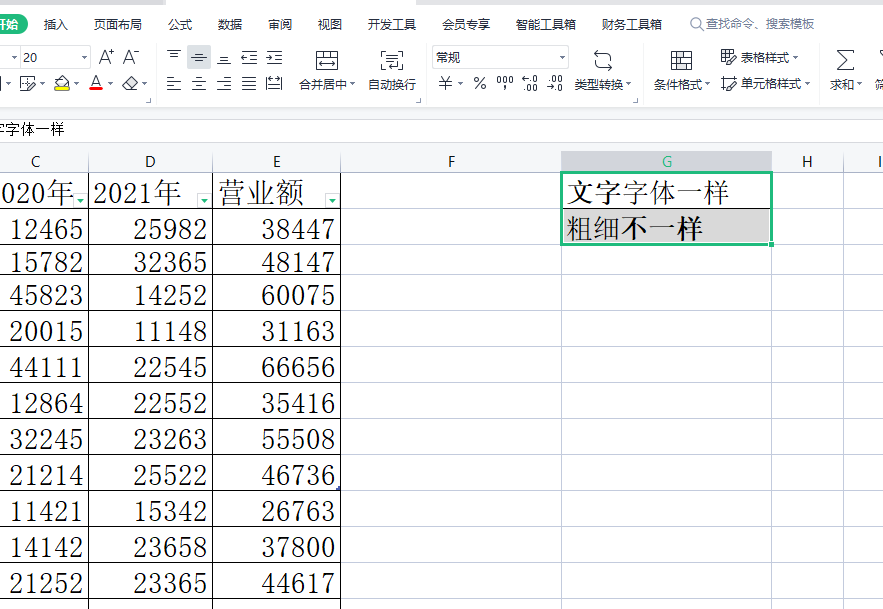
方法步骤
1.用户在电脑桌面上找到wps软件,并来到编辑页面上来进行设置
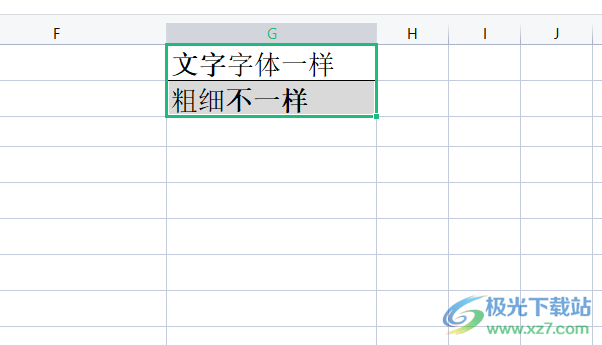
2.接着用户选中粗细不一样的文字后,用鼠标右键点击单元格,将会弹出选项卡,选择其中的设置单元格格式窗口
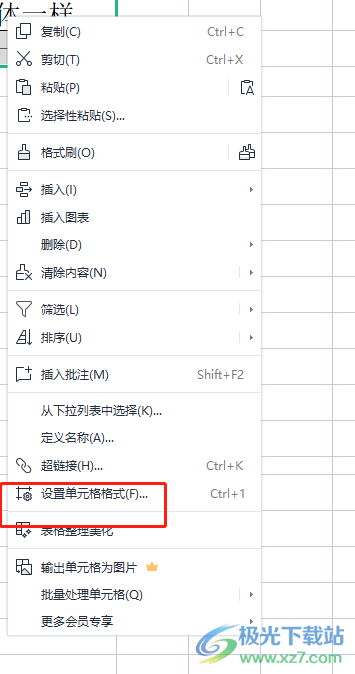
3.在打开的单元格格式窗口中,用户将选项卡切换到字体选项上,页面下方将会显示出相关的选项
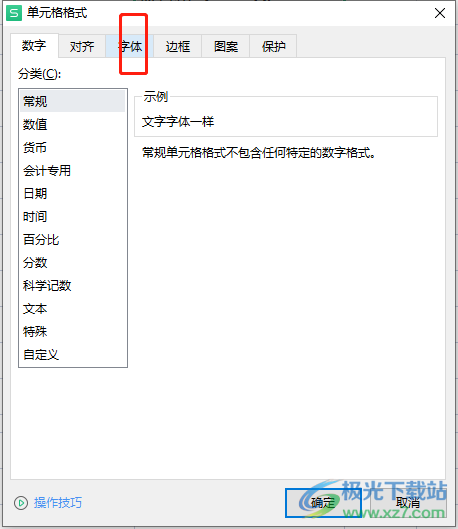
4.找到字形选项并在展示出来的选项中来选项粗细效果,可以看到常规、斜体、粗体等选项
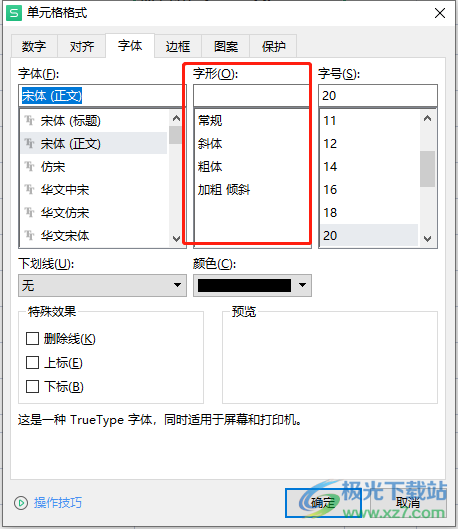
5.小编以常规选项为例,设置好后按下窗口下方的确定按钮即可统一文字粗细
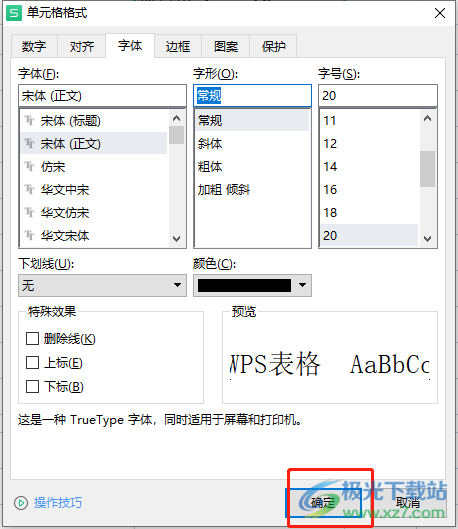
6.回到编辑页面上就能够发现选中的文字粗细已经统一样式了,如图所示

wps软件中的强大功能帮助用户解决了许多的编辑问题,当用户在编辑表格文件时遇到字体粗细不一样的情况时,直接打开软件的单元格格式窗口,并在字体选项卡中来设置粗细就可以了,设置的过程小编已经归纳好了,感兴趣的用户可以跟着步骤操作起来。